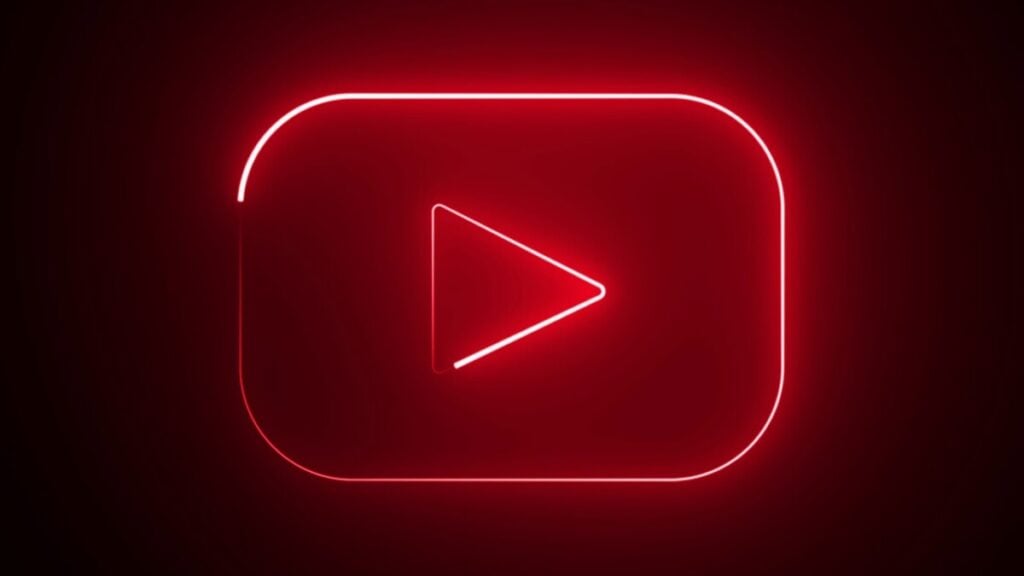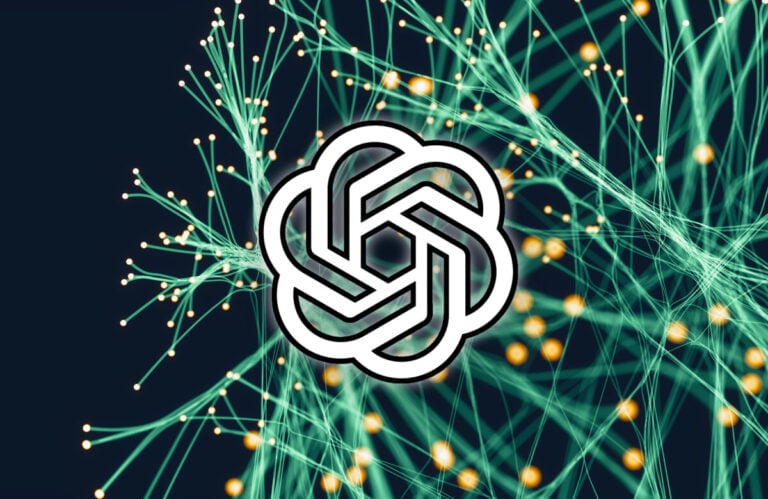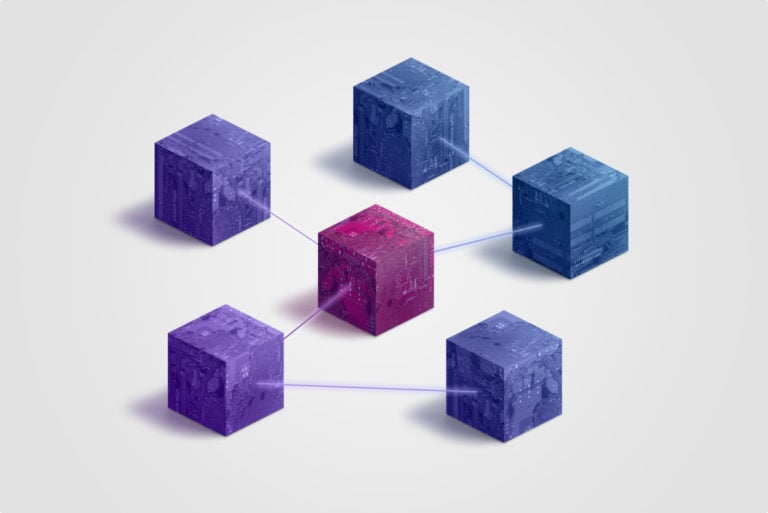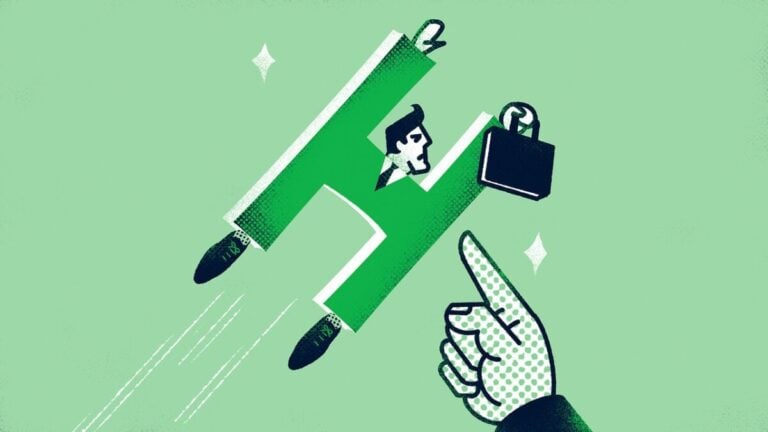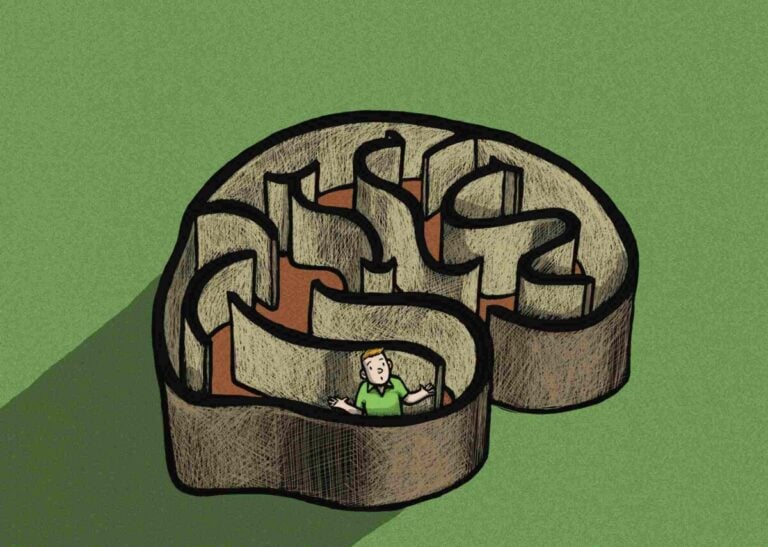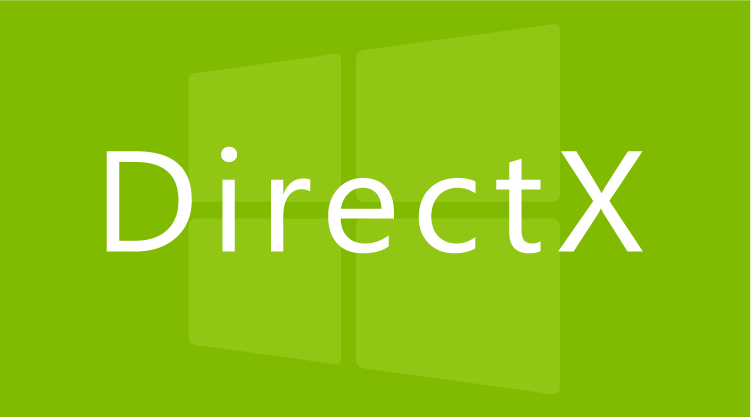YouTube is de populairste hosting ter wereld en biedt services voor het downloaden, bekijken, promoten en opslaan van video’s over verschillende onderwerpen. Voor veel gebruikers is het een complete vervanging voor televisie geworden.
- YouTube-geschiedenis
- Waar is YouTube voor bedoeld?
- Hoe registreer je je op YouTube en is dat nodig?
- Hoe gebruik je YouTube correct?
- Zoek naar video-inhoud
- Video's bekijken
- Abonneer je op YouTube-kanalen
- Clipbeoordeling
- Videocommentaar
- Communicatie met gebruikers
- Een video naar een afspeellijst sturen en opslaan
- Functie Clip delen
- Klachten over de video
- Trending-optie
- Films kopen
- Ouderlijk toezicht
- Technische ondersteuning
- Andere servicetoepassingen
- Hoe gebruik ik de instellingen?
- Hoe upload je je eigen clips naar YouTube?
- Hoe live uitzenden op YouTube?
- Hoe kun je geld verdienen op YouTube?
- Extra YouTube-opties
- Videoclips versnellen en vertragen
- Sneltoetsen
- Snel terugspoelen (op mobiele apparaten)
- Donker thema (nachtmodus)
- Transcriptie van de clip
- Converteer video-inhoud naar GIF
- Deel een link naar een specifiek deel van de clip
- De film herhalen
- Hoe kan ik een video opslaan op een pc of laptop?
- Hoe kan ik een video opslaan op een mobiel apparaat?
- Hoe kan ik advertenties uitschakelen?
- Handige extensies en applicaties voor de YouTube-dienst
Op deze site kun je niet alleen verhalen zoeken en bekijken, maar ze ook stoppen, terugspoelen en herhaaldelijk bekijken op een geschikter tijdstip.
YouTube-geschiedenis
Hiervoor werd gebruik gemaakt van Flash Video software, waarmee het mogelijk was om tijdens een korte online uitzending een optimale videokwaliteit te realiseren.
De eerste video werd in april 2005 op YouTube vertoond. Het bestond uit beeldmateriaal van 19 seconden, gefilmd in de dierentuin door een van de oprichters van de hosting.
Een jaar na de lancering werd het YouTube-platform verkocht aan de holding Google, die al over een vergelijkbare Google Video-dienst beschikte. Het bedrijf heeft het niet verwijderd, maar gebruikt als een algemene videohostingservice. Tegenwoordig omvat deze dienst ook YouTube.
Gedurende de periode 2010-2011. Google heeft de YouTube-applicatie uitgebreid met IMAX (filmische) software. Bovendien zijn het logo en het interface-ontwerp bijgewerkt.
2013-2014 – een andere serviceversie wordt gepresenteerd met een nieuw kanaalpaneel en een regel bovenaan de sitepagina waarmee u het volume van videodownloads kunt volgen.
In 2015 werd de standaardversie van Flash vervangen door een HTML5-speler en werd het serviceprogramma “YouTube Kids” (voor kinderen) gelanceerd.
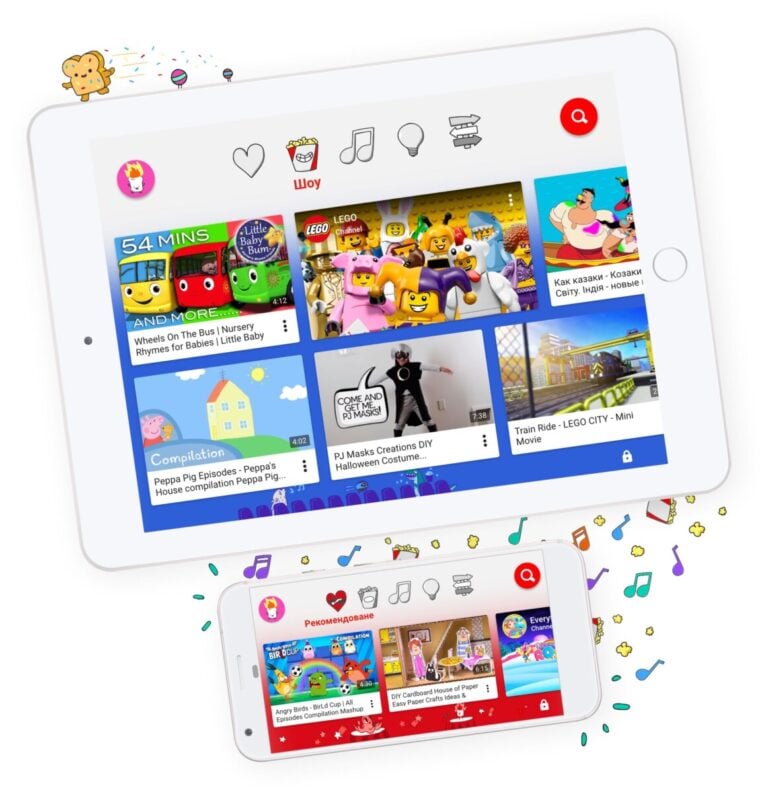
In hetzelfde jaar werd de Android-software bijgewerkt met de ontwikkeling van versie 10.28. De belangrijkste verandering die daarin is opgetreden, is de automatische rotatie van vastgelegde verticale video’s.
Er is ook een abonnementsservice voor de YouTube Red-applicatie gelanceerd, waarmee gebruikers advertenties kunnen uitschakelen.
In 2016 werd de Russischtalige versie van YouTube Gaming geïntroduceerd, waarmee je zo snel mogelijk naar de gewenste video kunt zoeken. Deze aparte dienst werd later echter opgenomen in het basispakket aan diensten.
Vervolgens lanceerden de ontwikkelaars in 2017 de YouTube TV-software, die in realtime werkt zonder dat je een abonnement hoeft aan te schaffen. Ook in deze periode werd de dienst aangevuld met ingebouwde functies in smartphones en iPhones met de mogelijkheid om persoonlijke notificaties en commentaar van gebruikers te plaatsen.
In 2017-2018 Het logo en de schermthema’s zijn gewijzigd en het platform heeft een nieuwe naam gekregen. Het heette YouTube Premium. Bovendien is de mobiele versie bijgewerkt: swipe-, nachtthema- en incognito-opties zijn verschenen.
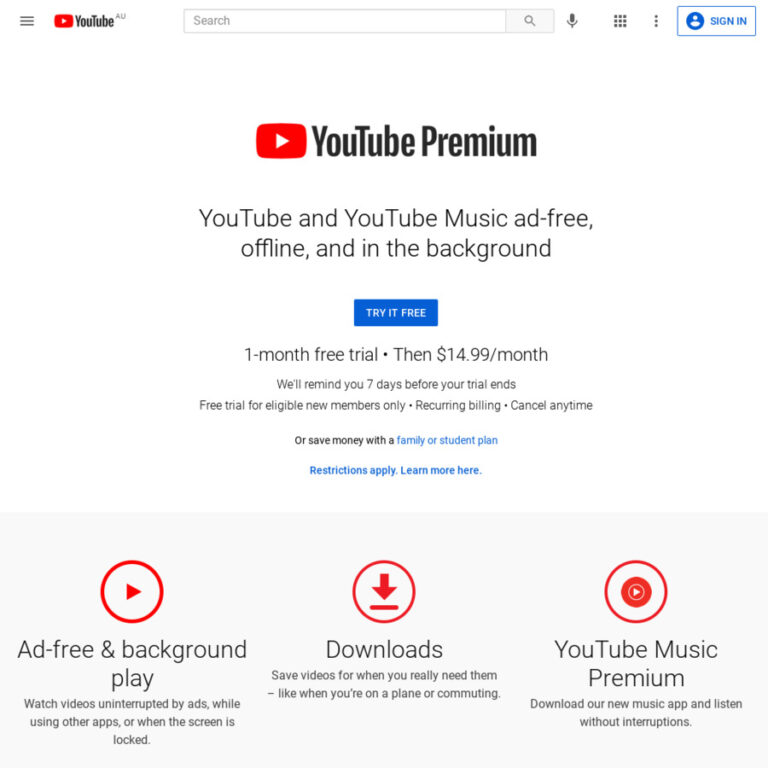
Begin 2019 is de gebruikersovereenkomst geactualiseerd door het introduceren van aanvullende regels.
In maart werd een nieuwe dienst geïntroduceerd waarmee het aantal vervalsingen van videomateriaal teruggedrongen kan worden. Alle records worden nu automatisch gecontroleerd door het systeem.
In 2021 heeft er bij sommige knoppen een kleuraanpassing plaatsgevonden.
In 2022 is het interfaceontwerp bijgewerkt. Door de afgeronde knoppen is het origineler geworden.
In februari 2023 verliet Susan Wojcicki de functie van hosting-CEO. Neil Mohan nam in plaats daarvan de positie over.
YouTube in 2023:
- De kosten van videohosting bedragen meer dan 160 miljard dollar
- Het aantal actieve maandelijkse gebruikers van deze service bedraagt 2,51 miljard mensen.
- De site bekleedt een leidende positie in termen van verkeer onder de populairste sociale netwerken ter wereld.
- Sinds 2016 is het aantal doelgroepen bijna 130 keer toegenomen.
- In één minuut wordt ongeveer 500 uur/video gedownload.
- Elke 60 minuten worden ongeveer 30.000 clips gedownload.
- De Indiase zender van het bedrijf T-SERIES is het populairst.
- In Amerika wordt deze dienst door ruim 80,5% van de totale bevolking bekeken.
- Het grootste publiek van het platform bevindt zich in India, het aantal bedraagt bijna 470 miljoen mensen.
- De dienst heeft meer dan 50 miljoen kanalen.
- YouTube is opgenomen in de TOP 5 APP Store-beoordeling van mobiele applicaties.
- 70% van de kanaaleigenaren genereert inkomsten met video-inhoud via ingebouwde hostingadvertenties.
- 700 applicatiekanalen hebben meer dan 10 miljoen abonnees.
- Prognose van jaarlijkse toename van het aantal gebruikers tot 2028 – 263 miljoen
Waar is YouTube voor bedoeld?
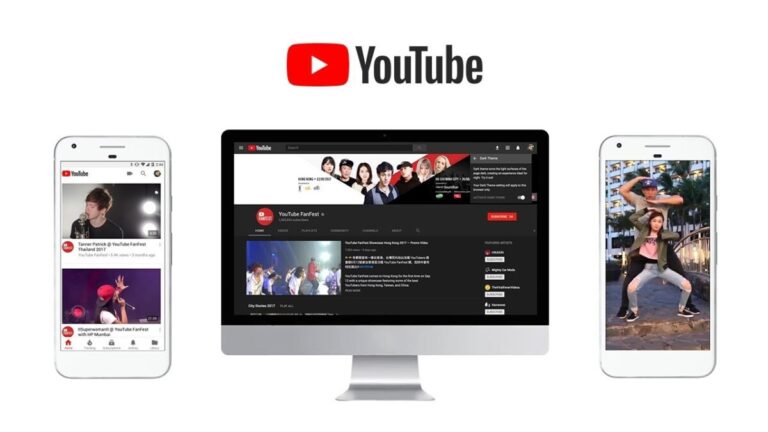
Het kan gebruikt worden:
- Voor educatieve doeleinden. De site biedt een groot aantal trainingen, educatieve cursussen en video-tutorials.
- Voor de lol. Door YouTube-programma’s van tv-kanalen, humoristische video’s, videogames, blogs van verschillende soorten en uitdagingen te bekijken, kunt u heerlijk uitrusten na een werkdag.
- Voor educatieve doeleinden. Door verschillende video-inhoud te bekijken, heb je de mogelijkheid om je horizon aanzienlijk te verbreden, nuttige vaardigheden op te doen en verschillende problemen optimaal op te lossen.
- Om geld te verdienen. Door zelf clips en video’s te uploaden, kunt u inkomsten genereren met uw verblijf op de site.
- Om op de hoogte te kunnen blijven van alle evenementendoor actueel videomateriaal online te bekijken (bijvoorbeeld sport of nieuws).
Hoe registreer je je op YouTube en is dat nodig?
Hun lijst omvat:
- Abonneer je op de kanalen van andere gebruikers, waarmee je informatie kunt ontvangen over de release van nieuwe clips.
- Je eigen kanaal maken met daarin het uploaden, bewerken en promoten van je eigen video. Bovendien is er een mogelijkheid om fatsoenlijk geld te verdienen met deze inhoud.
- Reacties voor video’s. Door te communiceren met de auteurs van de video of de abonnees ervan, kun je veel nuttige en belangrijke informatie te weten komen.
- Niet leuk en leuk. Met deze functies kunt u uw eigen mening geven over de video die u hebt bekeken. In dit geval worden de clips die je leuk vindt automatisch door het systeem naar een speciaal ontworpen map voor je kanaal gestuurd.
- Met de opties “Opslaan” en “Later bekijken” kunt u een fragment later bekijken als dit op dit moment niet mogelijk is. Het kan op elk gewenst moment vele malen worden beoordeeld.
- Er zijn nog veel meer voordelen voor geregistreerde gebruikers die een comfortabelere ervaring op de YouTube-website creëren.
Registratieproces
Omdat Google de eigenaar van het YouTube-videoplatform is, volstaat het om een account op zijn website te hebben.

Om dit te doen heb je nodig:
- Log in op de site YouTube.com.
- Klik op het teken ‘Inloggen’ (rechtsboven in de interface).
- Ga vervolgens naar het gedeelte ‘Overige opties’. Er verschijnt een Google-inlogvenster.
- Bevestig het privacybeleid van de service.
- Klik op het veld ‘Volgende’.
- Voer uw wachtwoord in. Hierdoor wordt de toegang tot uw profiel ontgrendeld.
- Log in op het gedeelte ‘Een account aanmaken’ (onderaan het veld).
- Voer alle benodigde gegevens in: URL, achternaam en voornaam. U ontvangt per e-mail de benodigde instructies en een bevestigingscode voor uw account.
- Plak de code in het juiste vak. Hierna wordt op het scherm een bericht weergegeven dat de succesvolle registratie en login-toegang tot de YouTube-website aangeeft.
- Vervolgens moet u uw profielbeveiligingsopties instellen in het gedeelte Google-account beheren.
Hoe gebruik je YouTube correct?
Zoek naar video-inhoud
Er is bijvoorbeeld de volgende inhoud:
- Instructies voor het repareren van technische apparaten.
- Recepten voor het bereiden van diverse gerechten.
- Aanbevelingen voor het correct aanbrengen van make-up.
- Programma’s voor sportactiviteiten.
- Trainingen over het gebruik van computerapplicaties en software.
- Tips voor het werken met de meest voorkomende services: ‘Belastingen’, ‘Overheidsdiensten’, ‘Banken’ en andere.
Zoek video:
- Voer in de zoekbalk (bovenaan het sitemenu) een zoekopdracht in (de naam van de video die je nodig hebt). In dit geval zal het systeem onmiddellijk en automatisch verschillende opties aanbieden.
- Klik vervolgens op “Enter” en de service selecteert een video die overeenkomt met uw verzoek.
Om de gewenste video te vinden, kun je het volgende gebruiken:
- Zoekfilteroptie. Standaard worden clips door het systeem geleverd op basis van relevantie. Met behulp van uw eigen instellingen vindt een geordende zoekopdracht plaats op basis van gespecificeerde kenmerken, duur, type en tijdstip van publicatie van inhoud.
- Virtuele toetsenbordfunctie. Het verschijnt nadat u op het overeenkomstige symbool in de zoekbalk hebt geklikt. Deze optie kan worden gebruikt als de toetsenbordtoetsen op het apparaat defect zijn of ontbreken.
Video’s bekijken
Om de clips te bekijken, moet u:
- Selecteer de gewenste video uit de gegenereerde lijst en klik erop.
- De automatische overgang en het afspelen van de inhoud begint.
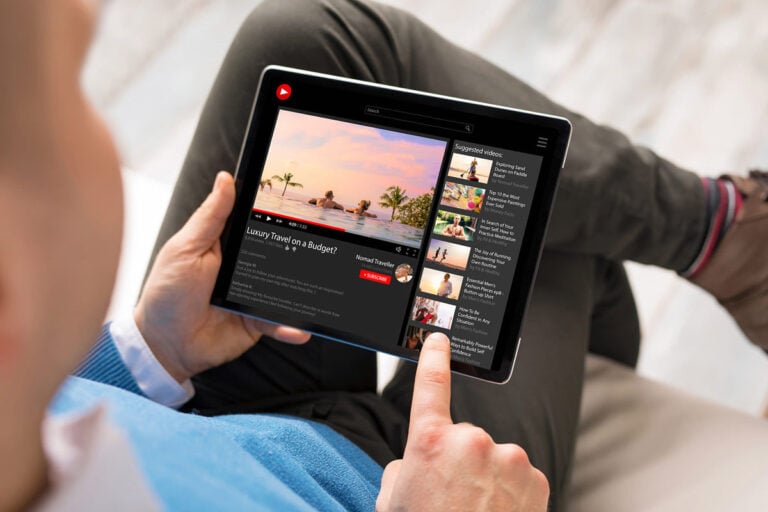
U kunt de volgende spelertools gebruiken:
- “Afspelen” – begint met het bekijken van de video.
- “Stop” – pauzeert de video.
- ‘Volgende video’ – schakelt over naar de volgende clip.
- ‘Timer’: helpt bij het bijhouden van de duur van de video, evenals de begin- en eindperiode.
- “Ondertitels” – onafhankelijk of automatisch door het systeem geïnstalleerd.
Daarnaast zijn er nog andere opties: het definiëren van kwaliteitsparameters, afspeelsnelheid van video, annotaties en automatisch afspelen. Je kunt ze zelf uit- of inschakelen.
Video’s worden in verschillende formaten gelanceerd:
- Minispeler – meestal gebruikt bij het zoeken naar andere clips. Tegelijkertijd is het mogelijk om tegelijkertijd de video te bekijken en door de site te scrollen zonder de video-uitzending te onderbreken.
- Breedbeeld: wordt gebruikt om het paneel (aan de rechterkant) met aanbevolen video’s uit te schakelen.
- Volledig scherm – biedt de meest comfortabele weergave van video’s.
Abonneer je op YouTube-kanalen
De dienst biedt de mogelijkheid om gratis op kanalen te abonneren.
Om dit te doen heb je nodig:
- Bekijk video.
- Zoek de rode sleutel onder de video en klik erop.
- Hierna wordt de sleutel grijs en ontvang je een bericht over je succesvolle abonnement op het kanaal. De populariteit van een kanaal kan worden bepaald aan de hand van het aantal gebruikers dat erop is geabonneerd (onderaan het kanaal).
Tegelijkertijd heeft dit symbool op de hoofdpagina van de site al een andere functie. Door erop te klikken, kunt u berichten bekijken van alle kanalen waarop u geabonneerd bent.
Op de hoofdpagina staat ook een sectie ‘Catalogus van kanalen’ waarop de service aanbeveelt zich te abonneren.
Clipbeoordeling
Deze optie is optioneel. Hiermee kunt u, als u dat wenst, uw mening geven over de video die u hebt bekeken.
Om dit te doen, kunt u twee sleutels gebruiken:
- “Niet leuk” – niet leuk.
- “Vind ik leuk” – vind ik leuk.
De kanaalauteur heeft het recht om het werkelijke aantal antipathieën en likes te verbergen. Standaard beschikken de meeste kanalen over echte statistische gegevens en zijn ze voor iedereen openbaar beschikbaar.
Video’s met de markering “Vind ik leuk” gaan automatisch naar de map Afspeellijst in uw account. Deze optie is handig omdat u hiermee uw favoriete inhoud opnieuw kunt bekijken.
Videocommentaar
Onder de clip bevindt zich het venster “Tekstbeschrijving”. De auteur van de video mag deze niet invullen. Maar meestal bevat dit veld aanvullende informatie. Dit kan bijvoorbeeld een gedetailleerde beschrijving zijn van een culinair recept, gepresenteerd in een video.
Je kunt reacties ook sorteren op publicatiedatum of populariteit. Bovendien heeft de kanaalauteur de mogelijkheid om de commentaaroptie volledig uit te schakelen.
Om je reactie toe te voegen, moet je:
- Vul het veld ‘Laat een reactie achter’ in.
- Voer er een sms-bericht in.
- Klik op het tabblad ‘Publiceren’.
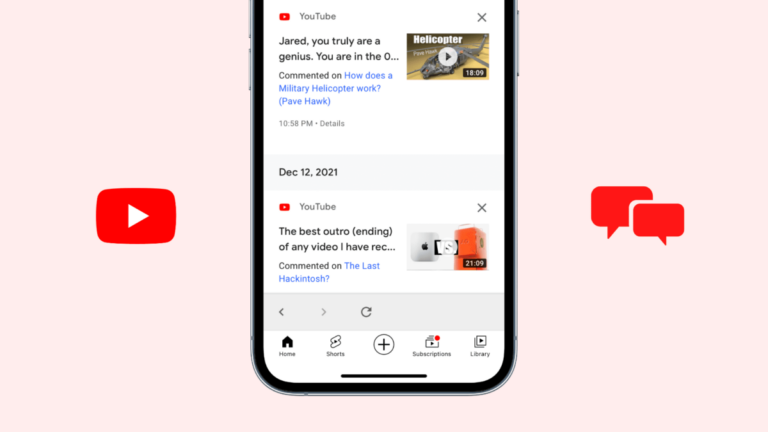
Tegelijkertijd is het mogelijk om te reageren op opmerkingen van andere gebruikers, het bekeken materiaal met hen te bespreken en ook belangrijke informatie te verkrijgen.
Om je reactie te verwijderen heb je het volgende nodig:
- Klik op de “drie stippen.”
- Selecteer in het weergegeven venster de kolom ‘Verwijderen’ en klik erop.
Communicatie met gebruikers
Het is onmogelijk om op de YouTube-website op dezelfde manier te communiceren als op sociale netwerken via persoonlijke chat. Deze optie is in 2019 verwijderd omdat deze niet populair was op het platform. Gebruikers gaven er de voorkeur aan om met elkaar te communiceren in het gedeelte ‘Opmerkingen’.
Een video naar een afspeellijst sturen en opslaan
De gebruiker kan de video’s die hij leuk vindt ordenen volgens verschillende criteria, door ze onder specifieke namen in afspeellijstmappen te plaatsen, bijvoorbeeld ‘Kookrecepten’, ‘Trainingscursussen’, ‘Muziekvideo’s’.
Om een video aan een afspeellijst toe te voegen heb je het volgende nodig:
- Klik op het tabblad ‘Opslaan’ onder de video. De afspeellijst ‘Later bekijken’ verschijnt in het menu op de hoofdpagina aan de rechterkant.
- Ga naar de link ‘Opslaan’ en vervolgens naar ‘OK’.
De gegenereerde afspeellijst kan privé of zichtbaar worden gemaakt voor andere gebruikers.
Functie Clip delen
Om dit te doen heb je nodig:
- Controleer de knop ‘Delen’ (onderaan de video).
- Selecteer vervolgens een website of sociaal netwerk in het veld dat wordt geopend door erop te klikken.
- De clip verschijnt automatisch op de pagina van de geselecteerde messenger.
Je kunt de functie-instelling ‘Afspelen vanaf een specifiek tijdstip’ gebruiken:
- Druk op de knop “Start”.
- Zet een vinkje.
Er is ook een eenvoudigere manier: kopieer de link en plak deze op de gewenste pagina.
Klachten over de video
Om een klacht in te dienen, moet u:
- Ga naar ‘Geavanceerde instellingen’ (drie stippen).
- Klik op de regel ‘Klacht’.
- Klik op het tabblad ‘Reden voor klacht’.
- Vul het venster.
- Controleer het tabblad ‘Verzenden’.
Het resultaat van deze verzoeken kan een volledige blokkering van de video en zelfs het kanaal zijn. Je kunt de status van een ingediende klacht volgen in het venster ‘Klachten’ op de hoofdpagina van YouTube.
Trending-optie
Op de hoofdpagina van de dienst aan de rechterkant staat een link “Trending”. Deze sectie is onafhankelijk van gebruikersacties.
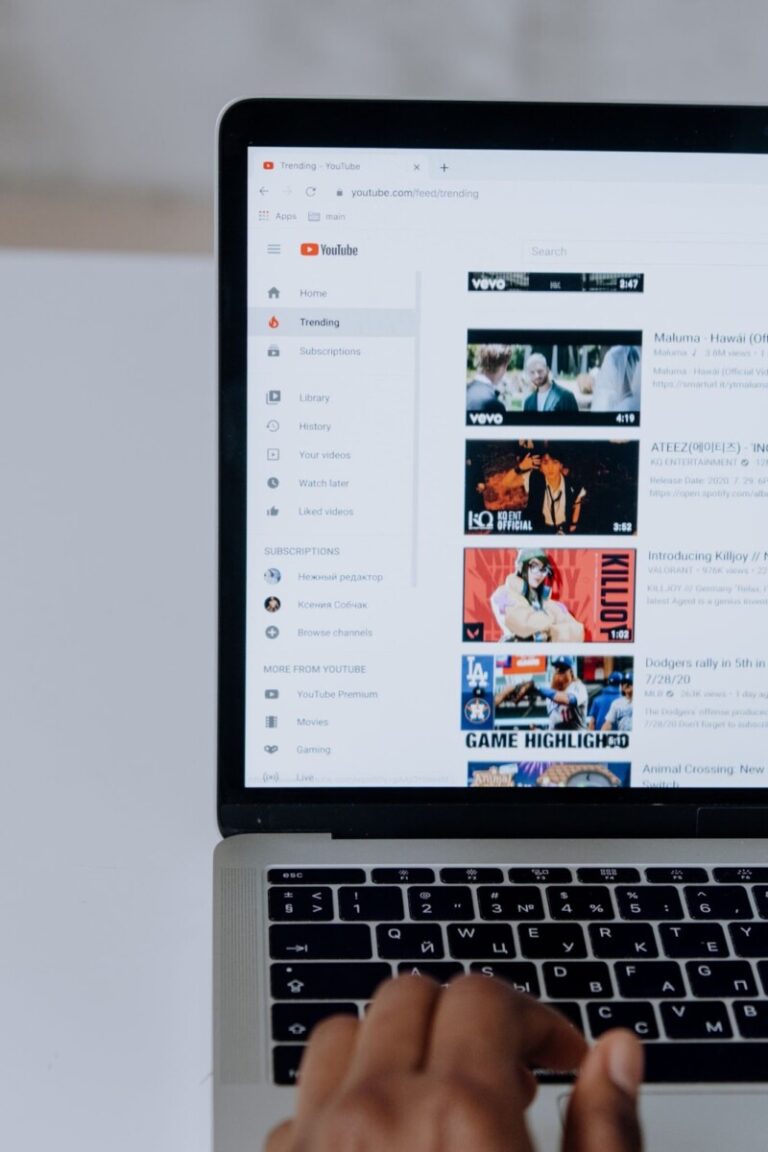
Het bevat video’s die in de kortst mogelijke tijd het maximale aantal views hebben kunnen behalen. Met andere woorden: hier zijn de meest gewaardeerde video’s op YouTube van de afgelopen dagen.
Films kopen
Maar films kijken op deze dienst is nog steeds mogelijk, alleen in betaalde context. Je kunt hun trailers alleen gratis bekijken.
Om een film te kopen heb je het volgende nodig:
- Open de startpagina.
- Ga naar het venster ‘Films’ en selecteer de film die je leuk vindt.
- Klik op de knop ‘Huren’ of ‘Kopen’.
Hierna wordt automatisch de pagina met de geselecteerde film geopend. Het toont de speler, antipathieën, likes en hulpmiddelen voor het instellen van kwaliteitsparameters. Er zijn verschillende betalingsmogelijkheden: met bankkaarten of PayPal e-wallet.
Ouderlijk toezicht
YouTube-videohosting plaatst vaak video’s met ‘harde’ inhoud. Om kinderen tegen dit materiaal te beschermen, dient u gebruik te maken van de speciaal daarvoor voorziene optie:
- Klik op het tabblad ‘Ouderlijk toezicht’.
- Klik vervolgens op “Veilige modus” en klik vervolgens op de knop “Aan”.

Het menu geeft de activering van deze functie weer, waardoor de bijbehorende video-inhoud wordt gefilterd en uit het account wordt verwijderd.
Technische ondersteuning
Op de applicatiewebsite kunt u een recensie schrijven in een speciaal daarvoor bestemd venster of een bericht sturen met de weergegeven fout.
Andere servicetoepassingen
Er zijn extra opties op het YouTube-platform:
- YouTube Music is een muziekservice-applicatie waarmee je een afspeellijst met je favoriete clips kunt maken en ernaar kunt luisteren op dezelfde manier als met een speler.
- YouTube Kids is een service voor mobiele platforms met ondersteuning voor iOS en Android. Het is speciaal ontworpen voor kinderen. Deze applicatie bevat alleen educatief en onderhoudend videomateriaal. Tegelijkertijd hebben ouders er gratis toegang toe met de mogelijkheid om de aangeboden inhoud voortdurend te controleren. Ze kunnen ook beperken hoe lang ze video’s kunnen bekijken of een eigen account voor het kind maken.
- YouTube Gaming – deze applicatie presenteert recensie- en nieuwsuitzendingen uit de gamingcategorie. Dit is een bijgewerkte versie van vergelijkbare software uit 2018.
- YouTube Premium is een betaald servicepakket met de mogelijkheid om advertenties uit te schakelen en veel extra opties te bieden.
- YouTube TV – dient als alternatief voor kabeltelevisie. Tegelijkertijd kunt u live-uitzendingen van bekende kanalen bekijken – NBC, Disney, ABC en FOX.
Hoe gebruik ik de instellingen?
De werking van de YouTube-videoopslag kan worden aangepast aan uw voorkeuren. In dit geval kunt u het ontwerp en de taal van de interface wijzigen. Om toegang te krijgen tot deze instellingen, klikt u op uw profielavatar (rechtsboven).
Het veld “Instellingen” bevat de volgende secties:
- “Account” – het is mogelijk om de naam van je kanaal aan te passen.
- “Tips” – je kunt de optie inschakelen om berichten te ontvangen over het verschijnen van nieuwe video’s van kanalen waarop je geabonneerd bent, en nuttige aanbevelingen voor het gebruik van de service.
- “Afspelen” – er zijn functies om ondertitels en hints in video’s in/uit te schakelen.
- “Privacy” – u kunt zelfstandig de keuze maken van gebruikers om hun betaalde inhoud via een abonnement te bekijken.
- “Gekoppelde accounts” – deze optie is bedoeld voor de interactie van de YouTube-service met andere applicaties (meestal videogames). Het is geschikt voor gebruikers die streams willen uitzenden vanuit de YouTube-applicatie.
- “Uitzenden naar tv” – deze optie is bedoeld voor het weergeven van video van een iPhone op het tv-scherm.
- “Betalingen” – de tool wordt gebruikt om de optie voor online aankopen in of uit te schakelen zonder dat profielgegevens moeten worden bevestigd.
- “Geavanceerde instellingen” – ontworpen om de kanaalnaam te vervangen of volledig uit de service te verwijderen.
Hoe upload je je eigen clips naar YouTube?
Je eigen kanaal maken

Dit kan zijn met beperkte toegang voor het publiek of met de mogelijkheid om uw video te bekijken. U kunt ook een gemengde modus gebruiken – met gedeeltelijk open en gesloten toegang.
Overschakelen naar uw eigen kanaal:
- Tag accountavatar (rechtsboven).
- Ga naar het venster ‘Mijn kanaal’.
- Op het scherm wordt een leeg kanaal weergegeven zonder achtergrondontwerp of video-inhoud.
Beheer je eigen kanaal
Voordat je begint met het uploaden van de clip, moet je het kanaal voorbereiden:
- Pas de achtergrond aan.
- Selecteer een avatar.
- Configureer partities.
- Voeg links in naar uw eigen interessante kanalen of die van anderen (indien beschikbaar).
- Plaats een beschrijving.
Alle vermelde procedures zijn optioneel. Ze mogen alleen naar eigen goeddunken worden gedaan.
Een clip laden
Het proces wordt als volgt uitgevoerd:
- Ga naar het gedeelte ‘Menu’.
- Open vervolgens het venster ‘Mijn kanaal’ of een pagina van een website door rechtsboven op het ‘camera’-teken te klikken.
- Zoek het vereiste bestand.
- De “Video-editor” wordt geopend, waar u de video een naam moet geven en deze volledig moet aanpassen, en het uploaden naar de hostingsite moet beheren.
- Vervolgens worden het kanaal en de videocontent op een stijlvolle, originele manier ontworpen.
Hoe upload of verwijder je een video op je kanaal?
Om een video van een kanaal te verwijderen, moet je:
- Open het gedeelte ‘Creatieve Studio’.
- Ga vervolgens naar het veld ‘Video’.
- Plaats een vinkje naast de geselecteerde video.
- Klik op het tabblad ‘Andere acties’.
- Druk op de knop ‘Verwijderen’.
Hierdoor wordt de inhoud verwijderd. Een soortgelijk algoritme van acties wordt uitgevoerd voor het downloaden van video’s.
Hoe live uitzenden op YouTube?

Een vergelijkbare optie is beschikbaar in Skype. Met behulp van YouTube kun je echter meer doelgroepen bereiken, onder meer door video’s op te nemen. Tijdens de uitzending kan de gebruiker commentaar achterlaten onder de video, waardoor een interactieve chat ontstaat tussen de kanaalauteur en de kijker.
Om een live uitzending te maken, moet je:
- Let op het videocamerasymbool rechtsboven.
- Ga vervolgens naar het veld ‘Uitzending starten’.
- Start de stream in het menu dat wordt geopend en configureer deze.
Hoe kun je geld verdienen op YouTube?
Er zijn deze opties:
- In het partnerprogramma van de YouTube-applicatie betekent dit dat kanaaleigenaren winst ontvangen uit advertenties. De auteur van het kanaal maakt een clip en YouTube plaatst er advertenties in. In dit geval wordt het inkomen gelijkelijk tussen hen verdeeld. In dit geval zijn YouTube en de videomaker partners.
- Op medianetwerken – deze optie is bijna hetzelfde als de vorige. De eigenaar van de zender werkt echter niet rechtstreeks samen met het affiliateprogramma van de dienst, maar via tussenpersonen. Tegelijkertijd bieden medianetwerken hulp bij het promoten van video-inhoud, bieden ze toegang tot gratis gebruik van muziekmateriaal in video’s en verschillende methoden om geld op te nemen. Voor deze diensten rekenen zij echter een commissie van 10%.
- In andere partnerprogramma’s: deze optie omvat het maken van video’s over het gebruik van verschillende diensten en producten met een link naar de plaats van aankoop. Dit helpt meer klanten aan te trekken voor verschillende handels- en financiële diensten. Tegelijkertijd kunnen winkels of banken met behulp van een specifieke linkcode verifiëren dat de toestroom van doelgroep precies na het bekijken van uw video heeft plaatsgevonden. Hiervoor ontvang je van hen een beloning.
- Over direct adverteren in de video: in dit geval adverteert de kanaalauteur onafhankelijk in zijn video en biedt hij links in het gedeelte ‘beschrijving’. Dergelijke advertenties vormen een organische aanvulling op de belangrijkste inhoud van de video.
- Over vrijwillige donaties en betaalde abonnementen: de YouTube-website heeft een ingebouwde ‘sponsoring’-optie. Met zijn hulp kan elke gebruiker zich registreren als kanaalsponsor en bepaalde dividenden ontvangen van de auteur. Dit kan toegang zijn tot een privégroepchat of een exclusieve video. De auteur van het kanaal heeft ook het recht om contact op te nemen met vrijwillige donateurs via een specifieke link of via de gegevens vermeld onder de clip.
- Voor de verkoop van diensten en goederen – de applicatie kan worden gebruikt als advertentieplatform voor uw bedrijf. Dit geldt vooral voor online winkels. Zelf-PR wordt in dit geval gebruikt om zoveel mogelijk kopers aan te trekken.
- Vanwege het verkeer dat naar een blog of website stroomt is deze methode ook zelfpromotie. Verschillende sites creëren hun YouTube-kanalen om doelgroepen aan te trekken. Ze plaatsen er advertentievideo’s op met promoties en lucratieve aanbiedingen die potentiële klanten naar een blog of website kunnen leiden, waardoor de verkeersstroom toeneemt. Tegelijkertijd ontvangt de site winst uit advertenties, die rechtstreeks afhangt van het aantal gebruikers dat het kanaal heeft bezocht.
- Op clips van derden – het is mogelijk om een ’grijs kanaal’ te vormen en de video’s van anderen daarop te uploaden, terwijl je winst ontvangt uit partnerprogramma’s. Dit veronderstelt echter een bepaalde bewerking van de inhoud, met behulp waarvan het systeem anti-plagiaat niet zou kunnen detecteren. Dit is een dubieuze methode om inkomsten te genereren, omdat het risico bestaat dat het kanaal volledig wordt geblokkeerd.
- Werk op afstand – voor dit soort inkomsten is het helemaal niet nodig om een eigen YouTube-kanaal te hebben. In dit geval kunt u bepaalde diensten aan hun andere eigenaren leveren: het kanaal promoten, informatie verzamelen en de video bewerken. Dergelijk werk is te vinden op freelance-uitwisselingen.
- Over videoweergaven, abonnementen, reposts en likes. Deze methode impliceert niet dat je een eigen kanaal hebt. U hoeft slechts een aantal eenvoudige taken uit te voeren.
Extra YouTube-opties
Videoclips versnellen en vertragen
In dit geval heeft u nodig:
- Log in op het instellingenpaneel van de speler.
- Klik op het tandwielteken.
- Controleer vervolgens ‘Afspeelsnelheid’.
- Selecteer de gewenste snelheidsmodus uit de weergegeven lijst.
- Gebruik het tabblad ‘Overig’ voor meer gedetailleerde instellingen.
Sneltoetsen
Bij het uitvoeren van werkzaamheden aan de YouTube-service is het mogelijk om “sneltoetsen” te gebruiken. Met hun hulp kunt u het bekijken van video’s aanzienlijk vergemakkelijken en uw comfortabele verblijf op de site verbeteren. U hoeft de muis niet te gebruiken.

Druk gewoon op de volgende toetsen op uw toetsenbord:
- K – pauzeer/start de clip. Je kunt hiervoor ook de spatiebalk gebruiken.
- Pijlen: rechts – spoel de clip 5 seconden vooruit, links – 5 seconden terug.
- J – spoel de video 10 seconden vooruit, L – 10 seconden terug.
- F – uitzendingsmodus op volledig scherm instellen.
- M – zet geluid aan/uit.
- 0 (nul) – start de video vanaf het begin.
- 1-9 – ga naar het bekijken van een van de negen videofragmenten door op de toetsen met de bijbehorende cijfers te drukken.
Snel terugspoelen (op mobiele apparaten)
Er zijn geen sneltoetsen op smartphones en iPhones. Ze hebben echter nog een andere “coole functie”: dubbelklikken op de rechter- of linkerkant van de monitor. Bovendien kun je meerdere keren op drukken, waardoor de video sneller wordt teruggespoeld met een interval van 10 seconden – 20, 30, 40, enz.
Donker thema (nachtmodus)
Dit is een optie om een donkere achtergrond voor de YouTube-website te creëren. Het helpt vermoeidheid van de ogen te verminderen, maakt het comfortabeler om video’s te bekijken bij weinig licht en stoort anderen niet vanwege de heldere reflectie van het scherm van de mobiele telefoon.
Om deze functie in te schakelen, hoeft u alleen maar het volgende te doen:
- Klik op uw accountavatar.
- Ga vervolgens naar het gedeelte ‘Donker thema’ en markeer daar de link ‘aan’.
- Verplaats vervolgens de schuifregelaar naar rechts.
Op dezelfde manier kunt u terugkeren naar de startpositie.
Transcriptie van de clip
Om het te gebruiken, moet u:
- Klik op het teken met de drie stippen onder de video.
- Markeer de regel ‘Bekijk videotranscript.’
- Tegelijkertijd verschijnt er een transcriptie aan de rechterkant van de site.
Converteer video-inhoud naar GIF
Wanneer je een specifiek moment uit een clip wilt delen, hoef je daarvoor geen app van derden te gebruiken. Dit kan met slechts een paar klikken, waardoor de video wordt omgezet in een GIF (geanimeerd bewegend beeld).
Het algoritme van acties is als volgt:
- Terwijl je de video bekijkt, schrijf je ‘gif’ in de adresbalk vóór het woord ‘youtube’.
- Klik vervolgens op de “Enter”-toets.
- Vervolgens wordt u automatisch doorgestuurd naar de gifs.com-websitepagina, waar u de start- en eindtijd van de gif moet aangeven.
U kunt ook verschillende unieke tools gebruiken (een deel van het frame selecteren of het kleurenschema wijzigen) die zich aan de linkerkant van de monitor bevinden. GIF’s kunnen alleen worden gedownload door te registreren op de YouTube-website.
Deel een link naar een specifiek deel van de clip
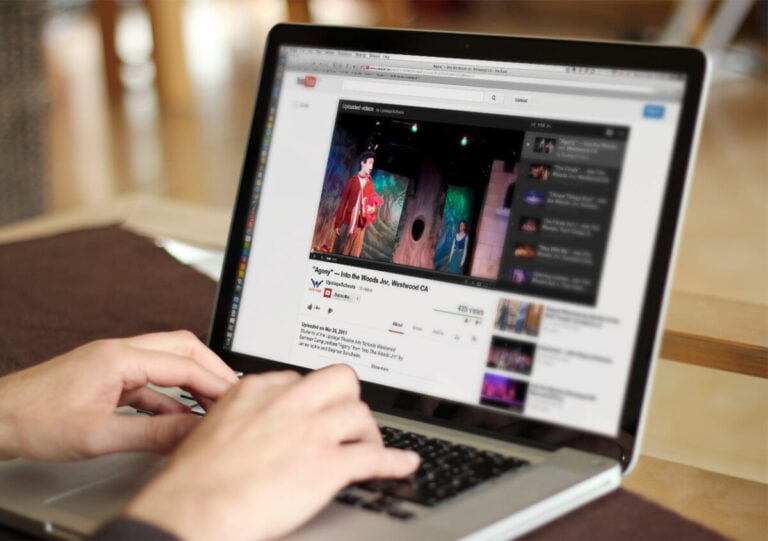
Er is ook een eenvoudigere versie. U moet met de rechtermuisknop op de clip klikken en ‘URL kopiëren met tijdsreferentie’ selecteren. De video start vanaf het moment dat je deze actie hebt uitgevoerd.
De film herhalen
Veel gebruikers geven er na het lanceren van een muziekvideo op YouTube vaak de voorkeur aan andere dingen te doen. De muziek blijft op de achtergrond spelen. Om de gewenste clip “op repeat” te kunnen zetten, kun je de video herhalen. Om dit te doen, hoeft u alleen maar met de rechtermuisknop te klikken en “Herhalen” te markeren.
Hoe kan ik een video opslaan op een pc of laptop?
Om een fragment uit de YouTube-browser te downloaden, moet je:
- Zet ‘ss’ vóór de vermelding ‘YouTube’ in de URL-regel.
- Druk vervolgens op de “Enter”-toets. In dit geval vindt er een automatische overgang plaats naar de websitepagina “Savefrom”, van waaruit u videomateriaal in verschillende formaten kunt downloaden.
Er is ook een eenvoudigere methode. U moet de video downloaden vanuit de browser in de installatieversies van verschillende applicaties en extensies.
Daarnaast beschikt de Savefrom-website over eigen software voor het downloaden van clips van verschillende serviceplatforms, waaronder YouTube.
Om het te installeren, hoeft u alleen maar de juiste link te volgen. Als gevolg hiervan verschijnt er een downloadknop onder de video met een keuze aan kwaliteitsparameters.
Hoe kan ik een video opslaan op een mobiel apparaat?
Het spaarprincipe is vergelijkbaar met de vorige optie. Het downloaden van videomateriaal op iOS en Android gebeurt met behulp van het programma Savefrom.net.

Er is echter een eenvoudigere methode: door het gebruik van verschillende services, bijvoorbeeld Video Downloader Master (Android).
Nadat je de applicatie hebt gedownload en geïnstalleerd, moet je daarin YouTube selecteren. Zoek vervolgens de gewenste video. Om het te downloaden, klikt u op de rode knop (rechtsonder) en selecteert u het kwaliteitsformaat. Bevestig vervolgens de download.
Er is nog een andere optie: een YouTube Premium-abonnement kopen.
Hoe kan ik advertenties uitschakelen?
Er zijn twee manieren:
- Abonneer je op het YouTube Premium-servicepakket. In dit geval hoef je geen advertenties te bekijken en kanaalauteurs hun winst te ontnemen.
- Installeer een specifieke extensie die alle advertenties in een webbrowser volledig blokkeert, inclusief het YouTube-platform. Hiervoor kunt u Ghostery- of AdBlock-software gebruiken.
Handige extensies en applicaties voor de YouTube-dienst
Hun lijst omvat:
- Peggo.net – helpt bij het extraheren van een audiotrack uit een clip. Om dit te doen, hoeft u alleen maar een link naar de video in te voegen.
- Zwevende YouTube – dient om video-inhoud bovenaan alle browserpagina’s te corrigeren. In de Opera-webbrowser werkt deze optie automatisch.
- Magisch thema – alleen geschikt voor Chrome-webbrowsers.
- Beoordelingsvoorbeeld – geeft een beoordelingsschaal weer onder de video, zodat je online kunt volgen of kijkers de video leuk vonden of niet.
- Abonnementenbeheer – geschikt voor gebruikers met een groot aantal abonnees.
- YouTube Payback Speed Control – helpt de snelheidsinstellingen uit te breiden. Het wordt bestuurd door op de volgende toetsen te drukken: – en +.
- Kleurverandering – hiermee kunt u de achtergrondkleur wijzigen.
- Avto 4K/HD – hiermee kun je de video in de hoogst mogelijke kwaliteit afspelen.